激安通販サイトのイーサプライ本店
3.5インチの内蔵モニターで確認しながらデジタル化できるビデオキャプチャー。ビデオデッキと接続するだけの簡単接続でビデオテープをデジタル化できる。HDMI接続することでテレビやモニターの大画面に映すこともできるビデオデジタル機。SDメモリ、USBメモリ保存。ビデオキャプチャー(AV接続・HDMI接続・デジタル保存・ビデオテープ・テープダビング・モニター確認・USB/SD保存・HDMI出力・パソコン不要)
商品型番:EZ4-MEDI034 希望小売価格 : オープン価格 ¥27,280(税込)
■製品サイズ:約160×D73.5×H25mm(突起物除く)
■重量:約214g(本体のみ) ■インターフェース:USB2.0 ■コネクタ:ビデオ入力/HDMI端子、3.5mm4極ミニジャック(付属AVケーブル専用) ビデオ出力/HDMI端子 音声入力/3... 詳細をもっと見る |
お気に入りに追加 |
おすすめの特集










パソコンやゲーム機、ビデオデッキなどの入力機器を本製品を繋ぐだけ!
録画方法もボタンを押すだけなので、誰でも簡単に使用可能です。

SDカードスロット・USBポートを備えており、
お好みのメディアへキャプチャーしたデータを保存できます。




パソコンやテレビへの面倒な配線は不要!3.5インチの大きい画面を見ながら、
録画ボタンを押すだけでデータにしたい部分を選んですぐに録画できます。


パソコンのキャプチャーソフトを使用することで、
ライブ配信を行ったり、ゲームキャプチャーとして使用することができます。
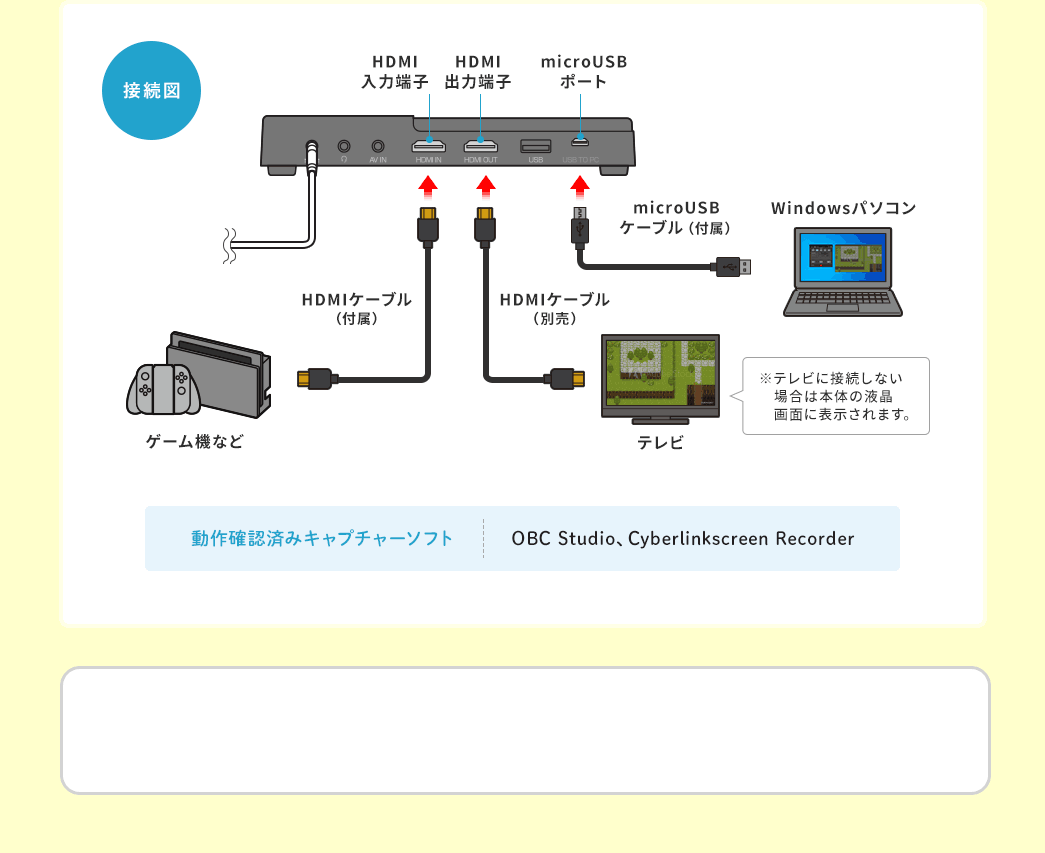
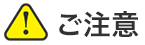
●Macではキャプチャーソフトを使っての録画はできませんのでご注意ください。windosのみの対応になります。


本製品をテレビやモニターにHDMI接続すれば、
大画面でビデオの映像やキャプチャーの内容を確認できます。


映像の録画中・再生中に「録画ボタン」を長押しで
静止画を撮影可能です!



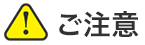
●映像を再生する機器をAVケーブルで接続した際、本製品とテレビを接続した場合は、本製品の液晶画面には表示されません。
●私的利用のための複製など著作権法上認められた場合を除き、本製品を使用して作成した画像・音声などを、著作者に無断で複製・改変・公衆送信することはできません。
●著作権を侵害するデータを受信して行う時デジタル方式の録画・録音を、その事実を知りながら行うことは著作権法違反となります。
●本製品を運用した結果の他への影響については、上記に関わらず責任は負いかねますのでご了承ください。



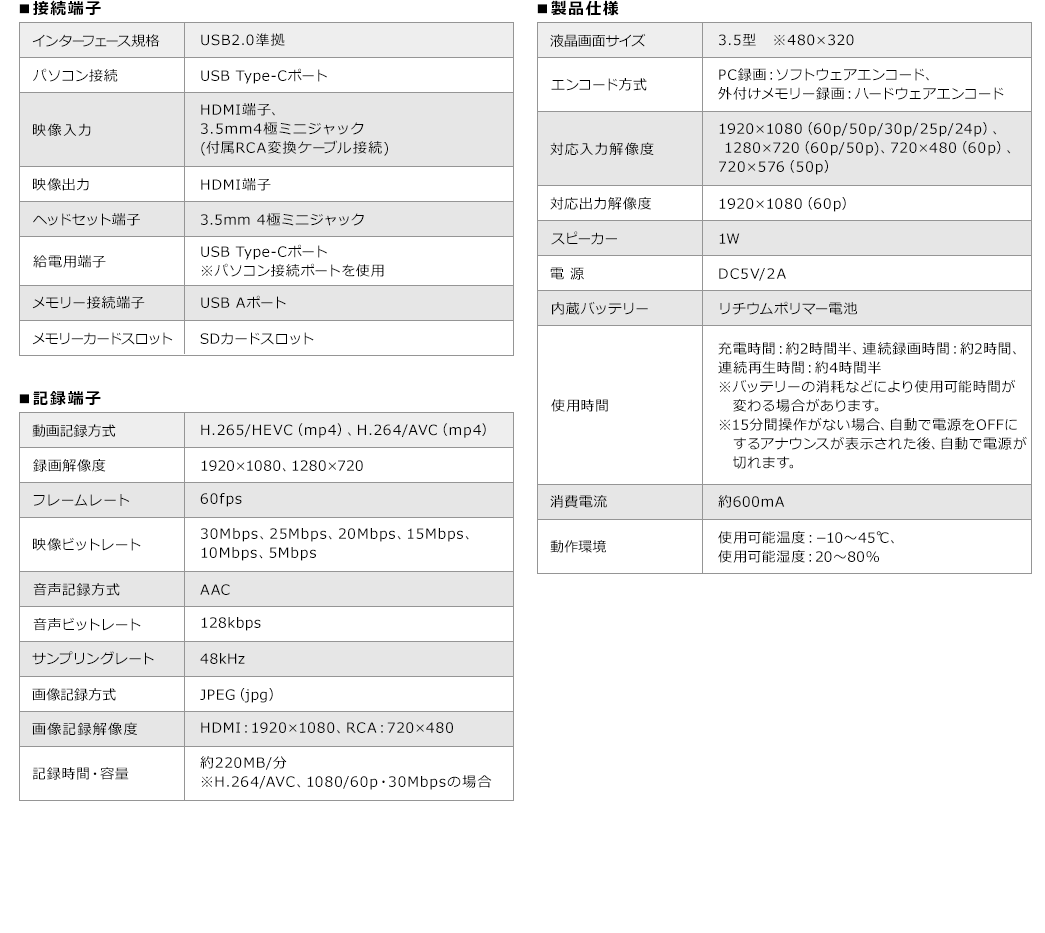
関連カテゴリを見る
商品の特長・仕様
特長
仕様
 ビデオキャプチャーボックス (HDMI・RCA・液晶画面付き)(400-MEDI034)取扱説明書 Ver1.2
ビデオキャプチャーボックス (HDMI・RCA・液晶画面付き)(400-MEDI034)取扱説明書 Ver1.2 ビデオキャプチャーボックス (HDMI・RCA・液晶画面付き)(400-MEDI034)取扱説明書 Ver1.4
ビデオキャプチャーボックス (HDMI・RCA・液晶画面付き)(400-MEDI034)取扱説明書 Ver1.4 ビデオキャプチャーボックス(HDMI・RCA・液晶画面付き)(400-MEDI034)取扱説明書 Ver.1.5
ビデオキャプチャーボックス(HDMI・RCA・液晶画面付き)(400-MEDI034)取扱説明書 Ver.1.5
<対応>
■対応メディア:128GBまでのSDカード、USBメモリ、2TBまでのUSBハードディスク(※セルフパワーのみ)
■対応メディアファイルシステム:FAT、FAT32、exFAT、NTFS
■対応入力機器:HDMI出力端子を標準搭載しているパソコン、ビデオカメラ、ゲーム機など
RCAコンポジット出力端子を標準搭載しているビデオデッキ、ビデオカメラなど
■対応出力機器:HDMI入力端子を標準搭載しているテレビ
■PCキャプチャーソフト対応機種:Windows搭載パソコン ※USBポート(Aタイプコネクタ)を持つ機種。
■対応OS:Windows 10・8.1・8
お客様満足度
 0.0
(0件)
0.0
(0件)
回答者数0人
まだユーザーレビューはありません
感想を投稿してポイントもゲットしよう
よくある質問(Q&A)
ご購入の際に気になることはございますか?
実際にお問合せの多かった質問や疑問をご案内します。
Q解像度「1920x1200」に対応していますか?
A解像度「1920x1200」は非対応です。
Qヘッドセットやイヤホンから音を出すことは可能ですか?
Aヘッドセットやイヤホンから音を出すことは可能です。
マイク入力端子に接続すると、本体のスピーカーではなく
ヘッドセットやイヤホンから音が出ます。
QPCに接続してキャプチャーしたが、録画データに音が入っていない。
A音が録画データに入っていない場合は、
接続したパソコン側のサウンド設定のご確認をお願いします。
TX_HD1080P(High Definition Audioデバイス)を選択頂き、
ビデオキャプチャーから音が出ていることをご確認ください。
QUSBハードディスクは使用できますか?
AUSBハードディスクは、AC電源付きセルフパワータイプの2TBまでが対応です。
AC電源が付いていないバスパワータイプは、電力が共有されないため、使用できません。
Q本製品を使って作成したMP4データではなく、PCなど他の機器で作成したMP4データを本製品で再生することはできますか?
A本製品を使って作成したデータの再生のみを前提としているため、
PCなど他の機器で作成した動画の再生は保証対象外となります。
Q録画中も、15分間無操作時間が続くと自動的に電源が切れますか?
A録画中は切れません。スタンバイ状態のときに電源が切れます。
Q録画したデータの日時を消したい。
Aメニューボタンを押し、各種設定にて「日付表示」の項目を選択し、「OK」を押すとチェックが外れて表示が消えます。
Q使用可能時間を教えてください
A使用可能時間は下記の通りです。
【充電時間:約2時間半、連続録画時間:約2時間、連続再生時間:約4時間半】
※15分間操作がない場合、自動で電源をOFFにするアナウンスが表示された後、自動で電源が切れます。
※バッテリーの消耗、使用環境等により使用可能時間が変わる場合があります。
※充電中も使用できますが、内臓バッテリーに負荷がかかるため推奨していません。
Q接続したメモリの容量がいっぱいになった場合、上書きして保存されますか?
A上書きして保存されません。録音が中止され、それ以上録音されなくなります。
QUSBメモリとSDカードに同時に録画できますか?
AUSBメモリとSDカード同時に保存することはできません。
録画を行う際は、USBメモリまたはSDカードのどちらかを選択いただくようになります。
QWEB会議のキャプチャをしたいが、映像だけ出力され、音声が出力(録音)されない。
A下記手順でご設定内容をご確認ください。
①PCの「サウンドコントロールパネル」の「再生タブ」を開き、本製品のデバイスが表示されているかご確認ください
②本製品のデバイスの上で右クリックをし、プロパティ内の「テスト」をお試しいただき、本製品から音が出るかご確認ください
③WEB会議アプリの設定画面を開き、選択されている「スピーカーデバイス」が本製品のデバイスになっているかご確認ください
Qテレビに接続すると、液晶画面に何も映らなくなるのですが?
A本製品とHDMI OUTポートからテレビなどに接続した場合(映像を再生する機器をAVケーブルで接続した場合)、
本製品の液晶画面に何も表示されなくなります。
Q4chの音声を録音できますか?
A本製品の録画音声は2chになります。4chでは録画されません。
Qデータ再生をしながら、日付・時刻の表示はできますか
Aデータ再生をしながら、日付・時刻の表示はできません。
Q400-MEDI034とHDMI切替器・HDMI分配器を一緒に使うことはできますか?
AEZ4-MEDI034とHDMI切替器・HDMI分配器を一緒に使うことはできません。
正常にキャプチャーできない可能性があるため、HDMI接続機器・AV接続機器と直接接続して使用してください。
Q録画したデータの編集はできますか?
A本製品は接続した入力機器の映像を録画するための製品ですので、録画したデータの編集はできません。
録画したMP4データを編集する場合は、別途フリーソフト等をご利用ください。
※編集ソフトについては、弊社ではご紹介・サポートできかねますのであらかじめご了承ください。
Qファームウェアを定期的にする必要はありますか?
Aファームウェアする必要は基本的にありません。
Qアナログビデオ信号のPAL信号は対応可能ですか?
APAL信号は対応可能です。
Q録画したデータを消去することはできますか?
A本品EZ4-MEDI034を用いる形で、録画したデータを消去することはできません。
(本品は映像の録画・再生のみ可能です。)
使用したSDカード・USBメモリーに不要なデータが保存されている場合は、
パソコンを用いて不要なデータを削除してください。
Q電源を繋いだままにすれば24時間録画できますか?
A15分間の無動作で自動で電源が切れる仕様ですのでできません。また充電した場合も、4時間満充電で連続録画時間は約2時間30分です。
Q静止画のキャプチャーデータの解像度は何ですか?
A静止画のキャプチャーデータの解像度は「1920×1080」のJPEGファイルになります。
Q録画データに日付を表示することはできますか?
Aメニューボタンを押し、日付表示の項目にチェックを入れることで、日付表示できるようになります。
Q電源を入れただけで、そのまま置いておくと電源は切れますか?
A15分間の無動作で自動で電源が切れる仕様です。
Q約4GBごとにファイルが分かれる際に、
ファイルとファイルのデータはどうなりますか?
Aファイルとファイルとの差は、数秒切れてファイルが生成されます。
Q内蔵メモリは搭載されていますか?
A本製品に内蔵メモリは搭載されておりません。
QPS5に対応していますか?
APS5に対応しております。
ただし、接続した際に画面に映らない場合がございます。
その際は、PS5側の設定が必要になり、下記手順をお試しください。
設定→システム→HDCPを有効にするのチェックマークを外します。
Q何時間録画できますか?
A満充電の状態で約2時間30分録画可能です。
Q倍速モード、低速モードなど、録画のスピードを変えることはできますか?
A録画スピードを変更するモードはありません。
Q長時間の映像を録画した場合、1つのファイルとして保存されますか?
A1ファイルあたりの最大記録容量は約4GBです。約4GBごとにファイルが分かれます。
Qデータの削除をすることはできますか?
Aモードボタンを押して頂き、キャプチャーしたデータの中から、
削除したいデータを液晶画面に出します。
その後、モードボタンを長押しすることで、
削除しますかという表示が出ますの、削除を選んで頂くことで削除できます。
Q電源を切ると日付設定はリセットされますか?
A本製品は、充電式の製品になり、充電残量があれば、
電源を切っても日付設定は維持されたままになります。
ただ、充電残量が切れてしまうと日付設定はリセットされます。
Qキャプチャーしたものをmacで読み込めない。
A本製品は、macでの読み書きはできません。
キャプチャーデータをmacで読み込むことはできません。
Qmacでフォーマットしたメモリが認識しない。
A本製品は、macでフォーマットしたメモリは使用することができません。
Windowsでフォーマットしたメモリをご利用ください。
QPS4に対応していますか?
APS4に対応しております。
ただし、接続した際に画面に映らない場合がございます。
その際は、PS4側の設定が必要になり、下記手順をお試しください。
設定→システム→HDCPを有効にするのチェックマークを外します。
QHDMIパススルー出力機能は搭載されていますか?
Aこちらはパススルーに対応しています。